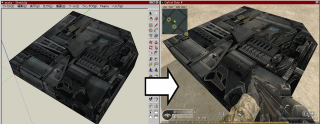
『DAE2XME』は COLLADA ファイル(*.dae)を XMODEL_EXPORT ファイルに変換するプログラムです。
COLLADA は SCEI が提唱した3Dデータフォーマットで、2005年にはインタラクティブエンタテインメント業界団体に標準規格として認められました。
身近な例では『Google Earth』に採用され、たくさんの原寸大モデルがユーザーによって作り出されています。同社の提供するモデリングソフト『Google SketchUp』も標準で対応しており、その使いやすさと便利なプラグインによってモデル制作を後押ししています。
DAE2XME を使い、これら COLLADA の豊富な資産とノウハウを Mod 制作に活かしましょう。
身近な例では『Google Earth』に採用され、たくさんの原寸大モデルがユーザーによって作り出されています。同社の提供するモデリングソフト『Google SketchUp』も標準で対応しており、その使いやすさと便利なプラグインによってモデル制作を後押ししています。
DAE2XME を使い、これら COLLADA の豊富な資産とノウハウを Mod 制作に活かしましょう。
ダウンロード
現在の最新版は v.0.1 です。
v.0.1 には次の制約があります。
- Google SketchUp 6.4 でエクスポート出力された Google Earth 4 (*.kmz) ファイルに含まれる形式のみ対応(他は動作未確認)
- 変換対象は三角メッシュ情報(頂点座標・頂点法線・UV座標および三角フェース)のみ
- 複数マテリアル(テクスチャ)非対応
- グループ非対応
- 他
インストール
ダウンロードしたZIPファイルを展開し、適当なフォルダに保存してください。
本体は DAE2XME.exe で、実行にはカレントフォルダまたはパス上に xerces-c_2_8.dll が必要です。
本体は DAE2XME.exe で、実行にはカレントフォルダまたはパス上に xerces-c_2_8.dll が必要です。
使用方法
DAE2XMEはコマンドプロンプト専用です。
コマンドプロンプトで以下のように入力し、Enterを押します。
コマンドプロンプトで以下のように入力し、Enterを押します。
dae2xme COLLADAファイル名.dae
DAE2XME本体またはショートカットアイコンに COLLADA ファイルを放り込むという方法もあります。
成功すると「COLLADAファイル名.XMODEL_EXPORT」というファイルが生成されます。Mayaプラグインで生成できるものとほぼ同様ですが、マテリアル(テクスチャ)の指定は空になっているため、ファイルをメモ帳などで開き、末尾付近の指定行を次のように書き換えてください。
成功すると「COLLADAファイル名.XMODEL_EXPORT」というファイルが生成されます。Mayaプラグインで生成できるものとほぼ同様ですが、マテリアル(テクスチャ)の指定は空になっているため、ファイルをメモ帳などで開き、末尾付近の指定行を次のように書き換えてください。
MATERIAL 0 "マテリアル名" "Lambert" "マテリアル画像ファイル名"
「マテリアル名」は AssetManager で作成した material の名前です。モデル制作時に貼り付けたテクスチャと同一もしくは相似の画像を使えばUV座標が一致するはずです。マテリアルとモデルは同じアセットファイルに保存してください。
「マテリアル画像ファイル」は用途が不明ですが、マテリアルに使用したテクスチャ画像をそのまま指定すれば良いようです。
「マテリアル画像ファイル」は用途が不明ですが、マテリアルに使用したテクスチャ画像をそのまま指定すれば良いようです。
COLLADAファイル作成方法
Google SketchUp 6.4 による作成方法を説明します。現時点ではこの方法のみ成功を確認しています。
1. モデリング
通常通りモデリングしてください。ただし、使用できるマテリアル(テクスチャ)は1つだけです。全パーツの模様を含む1枚のテクスチャ画像を用意し、うまく貼り付けてください。
2. エクスポート
モデルが完成したら一旦セーブします。そしてGoogleEarth形式へのエクスポートの前に、次の準備を行ってください。
1) モデルサイズをインチ単位にする
メニュー > ウィンドウ > モデル情報 を選択し、「単位」を「インチ」にします。
メニュー > ウィンドウ > モデル情報 を選択し、「単位」を「インチ」にします。
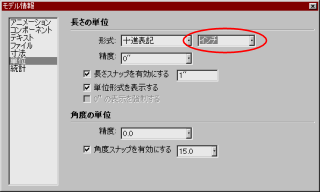
2) グループを解除する
作成・配置した全てのオブジェクトを選択し、コンテキストメニューから「分解」を選んでグループを解除します。これを「分解」が選べなくなるまで繰り返します。グループやコンポーネントを使用していなくても、念のため確認しておきましょう。
作成・配置した全てのオブジェクトを選択し、コンテキストメニューから「分解」を選んでグループを解除します。これを「分解」が選べなくなるまで繰り返します。グループやコンポーネントを使用していなくても、念のため確認しておきましょう。
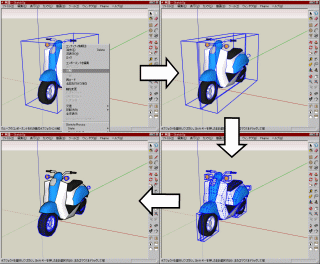
3) 外形線を消す
メニュー > 表示 > エッジスタイル > エッジを表示 のチェックを外し、エッジを非表示にします。エッジがラインメッシュとしてエクスポートされるのを防ぐためですが、省いても構いません。
メニュー > 表示 > エッジスタイル > エッジを表示 のチェックを外し、エッジを非表示にします。エッジがラインメッシュとしてエクスポートされるのを防ぐためですが、省いても構いません。
準備ができたらエクスポートします。メニュー > ファイル > エクスポート > 3Dモデル を選択してください。ファイラダイアログが開いたら、「エクスポート形式」から「Google Earth 4 (*.kmz)」を選び、適当な名前をつけて「エクスポート」を実行します。
成功すると「Collada エクスポート結果」というダイアログが出ます。「エクスポートされた Collada エンティティ」の「グループ」が1であることを確認してください。
成功すると「Collada エクスポート結果」というダイアログが出ます。「エクスポートされた Collada エンティティ」の「グループ」が1であることを確認してください。
3. COLLADAファイル抽出
エクスポートされた kmz ファイルはZIP圧縮されています。アーカイバを使うか、拡張子を zip にリネームして展開してください。
展開先 models フォルダの中に COLLADA ファイル(.dae)があります。
展開先 models フォルダの中に COLLADA ファイル(.dae)があります。
使用条件等
使用条件:使用・修正・派生版含む頒布は無制限。ただし無保証とする。
動作確認:MS WindowsXP SP2, Google SketchUp 6.4, IW CoD4 Mod Tools 1.1
開発環境:MS Visual C++ 2005 Express Edition, Apache xerces c++ 2.8
備考:2008.2.15現在、ゲームバージョン1.5にてユーザーが作成したマテリアルがモデルに反映されない不具合が発生している。
動作確認:MS WindowsXP SP2, Google SketchUp 6.4, IW CoD4 Mod Tools 1.1
開発環境:MS Visual C++ 2005 Express Edition, Apache xerces c++ 2.8
備考:2008.2.15現在、ゲームバージョン1.5にてユーザーが作成したマテリアルがモデルに反映されない不具合が発生している。
コンバート例
以下はSketchUp用サンプルコンポーネントをコンバートしたものです。
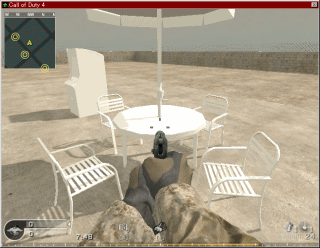
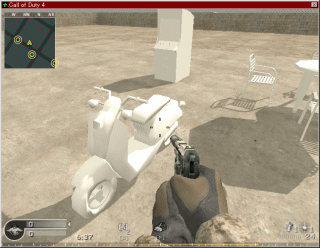
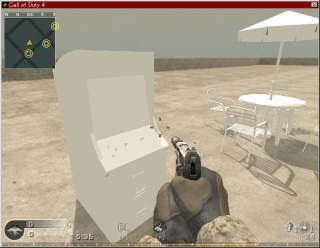
 DAE2XME_0_1.zip
DAE2XME_0_1.zip